教程网首页 > 百科教程 > AI教程 》 Illustrator制作路径文字
Illustrator制作路径文字
1、选择钢笔工具,任意在空白的画布上绘制一条弧度线条。
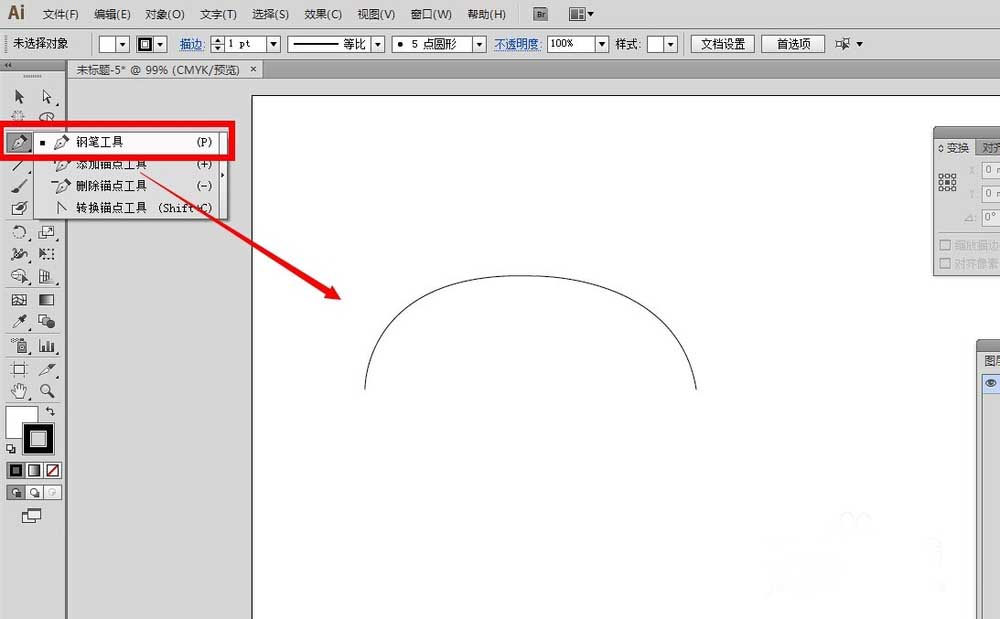
2、然后把鼠标放在T文字工具的图标上,按住鼠标左键不放开,右滑到路径文字工具一栏,选择”路径文件工具“。
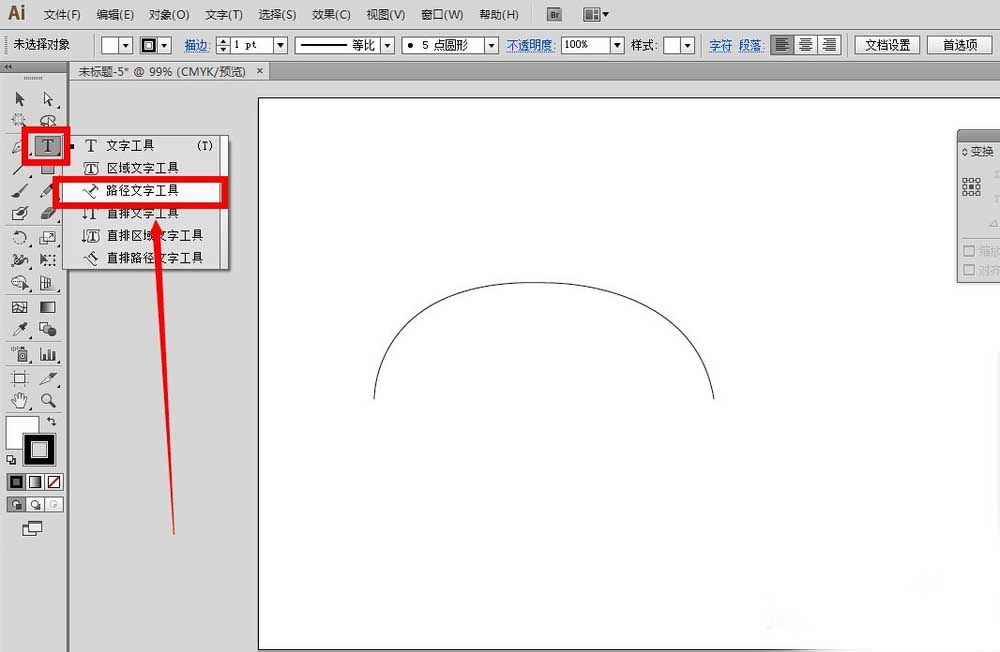
3、接着使用”路径文件工具“,先在弧度线条那里单击一下,出现闪烁的光标。
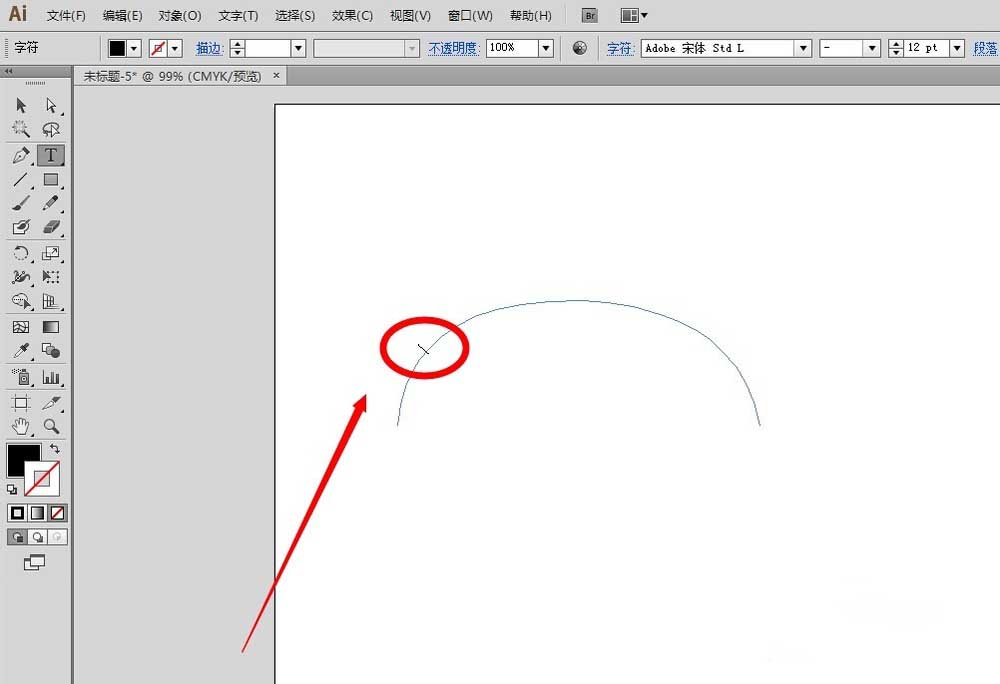
4、然后再在闪烁光标处,输入文字内容。
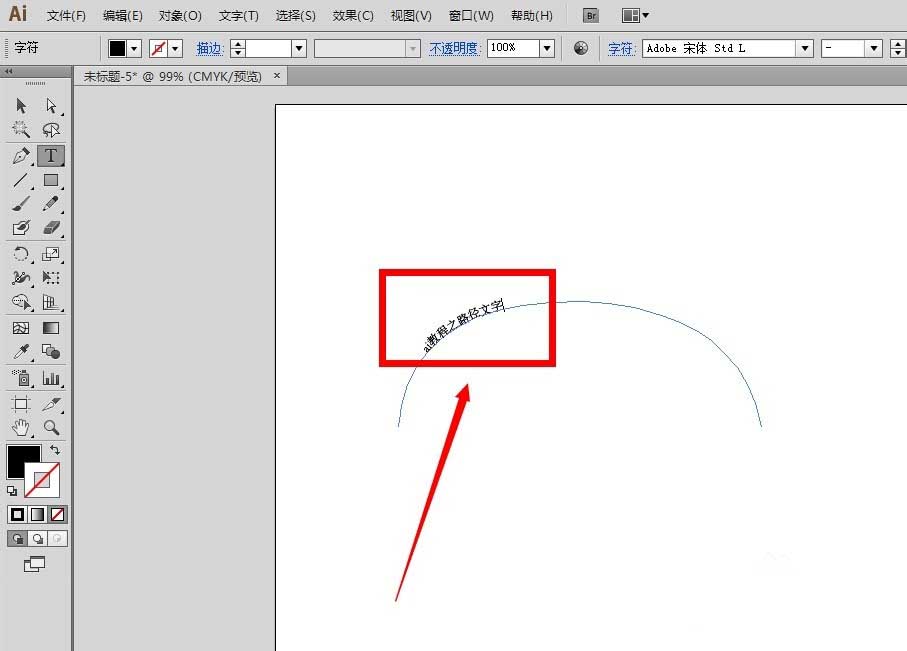
5、选中全部的文字,在“字符”面板里面修改字体样式、字体大小等。
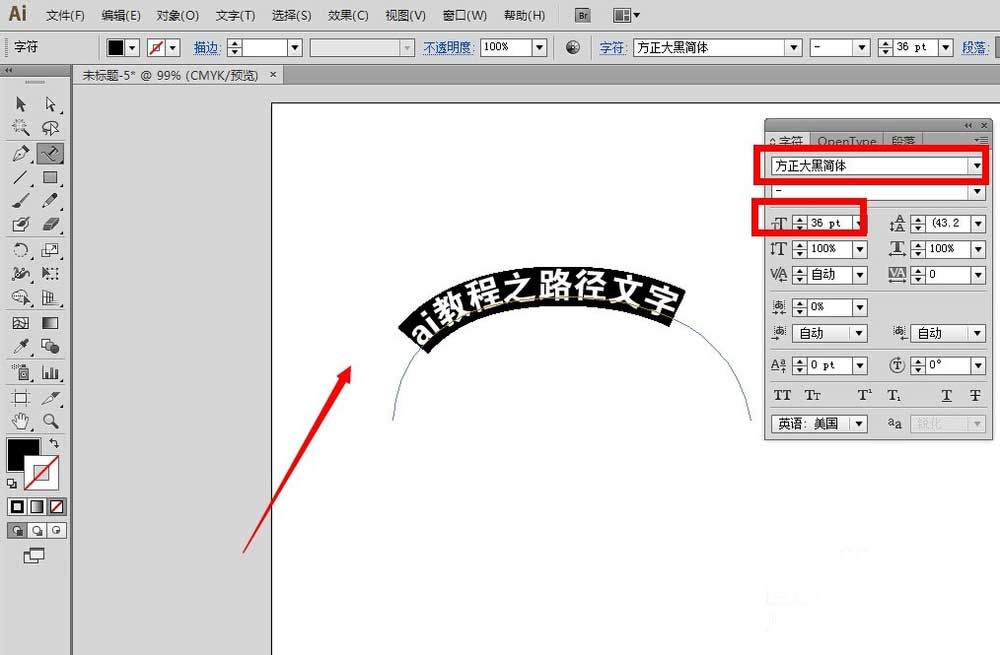
6、使用黑色箭头“选择工具”选中,不断地调整起始方针和中间点的方针,以便调整文字的位置。
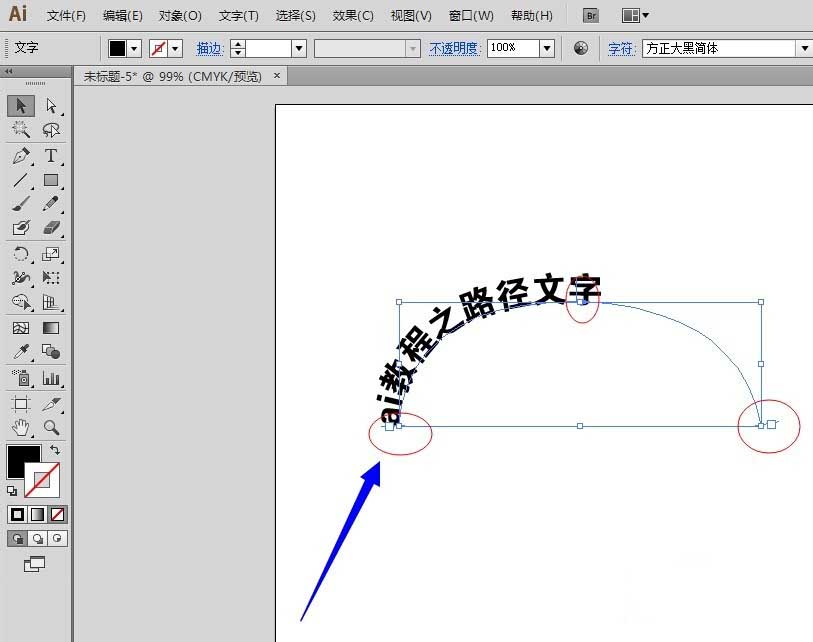
7、选中文字,点击上方的工具栏里面的“段落”,设置文字内容的“居中对齐”或者“左对齐”等方式。
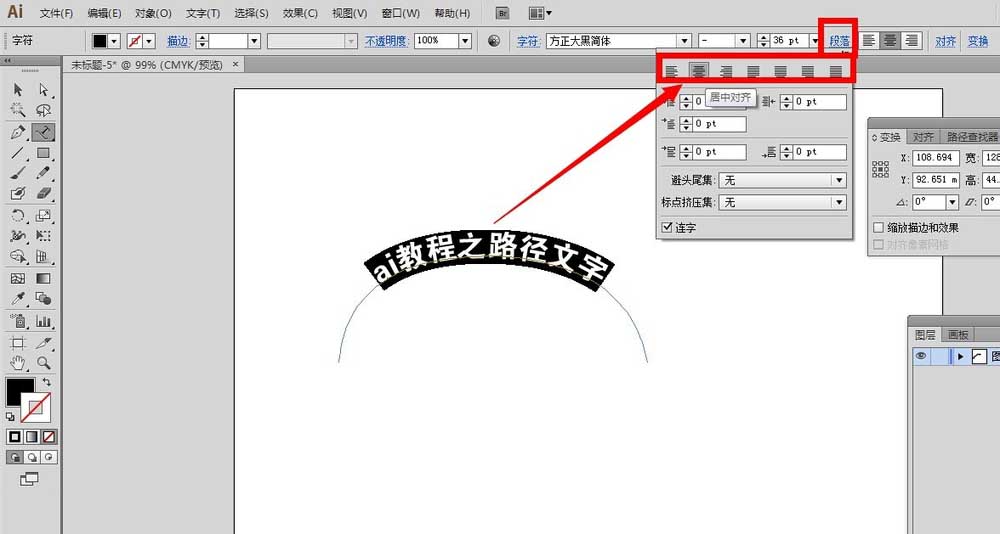
Illustrator制作路径文字相关文章:
无相关信息扫一扫手机观看!

最新更新的教程榜单
- ai制作立体波普风字体设计教程03-08
- ai制作万圣节带血丝的恐怖眼球03-08
- ai中的渐变网格如何使用03-08
- ai绘制高端拆线图表03-08
- ai绘制可爱风格冰棒图标03-08
- ai快速绘制扇形渐变技巧03-08
- ai制作质感甜蜜蜂巢03-08
- ai快速制作矢量半调效果图案03-08
- ai制作简约梦幻风格扁平城堡插画03-08
- ai怎么制作炫彩文字03-08











